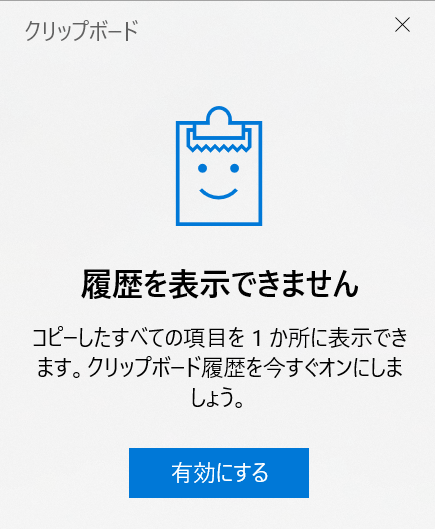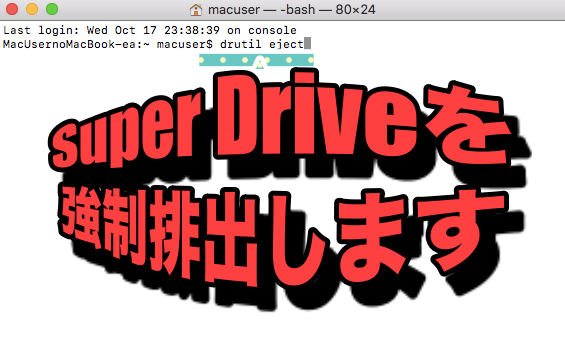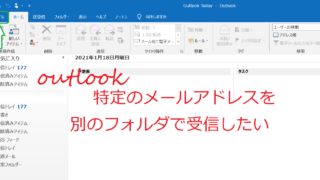文章や単語などコピー&ペーストを繰り返す世の中。
しかし、新しく文章をコピーしたら
以前コピーした内容が上書きされてしまう。
このジレンマに悩まされる日々を送る。
そんな時、とある小技が登場した。
それは過去のコピー履歴を見ることができる機能だ。
では解説していきます。
ブルーライトカットしていますか?
最近はTVでも騒がれなくなってきた「ブルーライト」。
じゃあ対策しなくていいのか?
それではあなたの目がかわいそうです。
あわせて読みたい

JINSのブルーライトカットメガネを買った!レビュー!JINSのブルーライトカットメガネ
「JINS SCREEN」を購入したのでレビューします!
というかもう言います!...
過去のコピー履歴を見る方法
この方法はWindows10で行っています。
1. 過去のコピー履歴を呼び出す
まずは過去のコピー履歴(クリップボード)を呼び出します。
呼び出し方はキーボードの四角が4つ集まっているマーク
「Win」キーを押しながら「V」を押してください。
すると画面がでてきます。
2. コピーを保存できるようにする
画面が開いたら、「有効にする」ボタンを押しましょう。
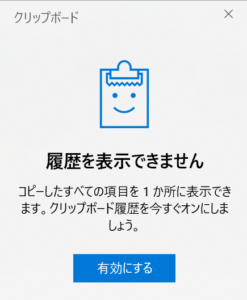
これで準備完了です。
この機能を有効にする以前のコピーは保存されていません。
3. コピーを保存してみよう
では実際にコピーをして、再度コピーをして
コピーの履歴が保存されているか確認してみましょう。
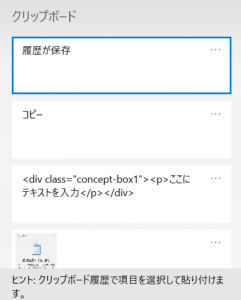
保存されていますね。
画像も残っているとはすごいですね。
まとめ
最後までありがとうございます。
もしこの記事がよかった!というあなたは
Twitterのフォローと何かあればDMまで!